超星图书阅览器(SSReader)是超星公司拥有自主知识产权的图书阅览器,不少用户想要下载使用不知道如何操作?下面就是小编带来超星阅览器安装方法教程,还不会操作的朋友不要错过哦。
1、首先我们需要在本站下载超星阅览器SSReader官方版软件包,下载完成后得到SSR415F(20150605).exe安装文件,我们鼠标左键双击exe文件就可以进入到下图中的安装向导界面,我们点击下一步继续安装。
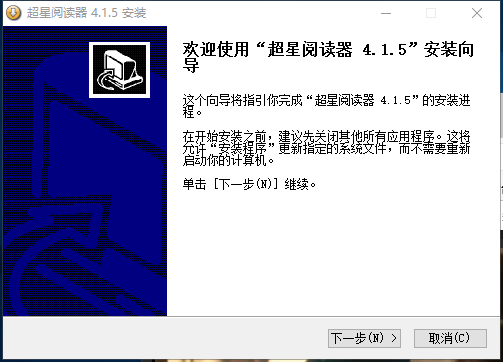
2、进入到超星阅览器SSReader软件许可证协议界面,我们可以先阅读界面的使用协议,阅读完成后我们再点击界面下方的“我接受”选项。
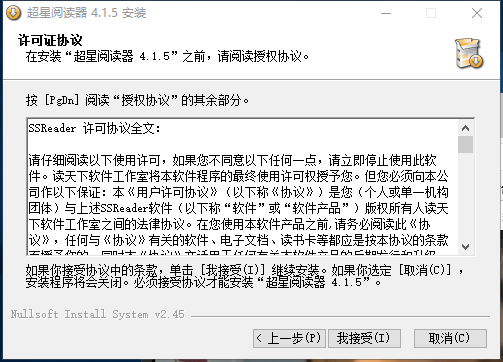
3、进入到超星阅览器SSReader软件安装位置选择界面,你可以选择默认安装到C盘或者选择自定义安装,点击浏览选择合适的安装位置后再点击界面下方的“安装”选项。小编建议你可以选择自定义安装,选择合适的位置再开始安装。这里需要注意的是软件安装的子目录名称不应包含任何汉字,否则会导致阅览器无法正常使用。
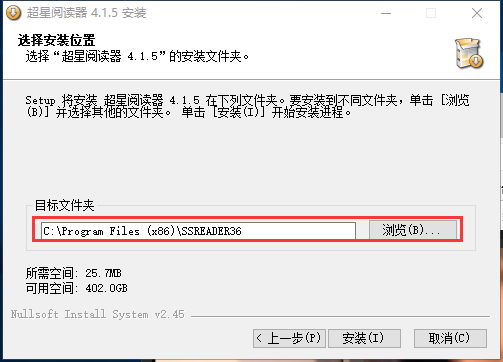
4、超星阅览器SSReader软件安装速度是很快的,我们只需要等一小会就可以出现下图的界面,这就表明软件已经成功安装到你的电脑上,我们点击完成就可以关闭安装界面打开软件使用了。
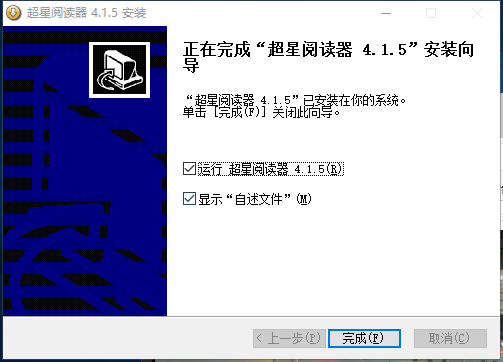
以上这里为各位分享了超星阅览器安装方法。有需要的朋友赶快来看看本篇文章吧!
- 魔兽世界怀旧服霜火腕轮任务怎么完成-魔兽世界怀旧服攻略
- 魔兽世界怀旧服瘟疫之心便鞋任务怎么完成-魔兽世界怀旧服攻略
- 魔兽世界怀旧服地穴追猎者护手任务怎么做-魔兽世界怀旧服攻略
- 魔兽世界怀旧服瘟疫之心头饰任务怎么完成-魔兽世界怀旧服攻略
- 魔兽世界怀旧服瘟疫之心护腿任务怎么完成-魔兽世界怀旧服攻略
- 魔兽世界怀旧服瘟疫之心肩垫任务怎么做-魔兽世界怀旧服攻略
- 魔兽世界怀旧服瘟疫之心腰带任务怎么做-魔兽世界怀旧服攻略
- 魔兽世界怀旧服瘟疫之心手套任务怎么完成-魔兽世界怀旧服攻略
- 魔兽世界怀旧服NAXX溶解之语如何获取-魔兽世界怀旧服攻略
- 魔兽世界怀旧服NAXX战争的回响任务怎么做-魔兽世界怀旧服攻略
- 魔兽世界怀旧服霜火腰带任务怎么完成-魔兽世界怀旧服攻略
- 魔兽世界怀旧服碎地者长靴任务怎么做-魔兽世界怀旧服攻略
- 魔兽世界怀旧服骨镰腿铠任务怎么做-魔兽世界怀旧服攻略
- 魔兽世界怀旧服梦游者束带任务怎么做-魔兽世界怀旧服攻略
- 魔兽世界怀旧服碎地者肩甲任务怎么做-魔兽世界怀旧服攻略
- 魔兽世界怀旧服碎地者护手任务怎么做-魔兽世界怀旧服攻略
- 魔兽世界怀旧服碎地者束腰任务怎么做-魔兽世界怀旧服攻略
- 魔兽世界怀旧服碎地者护腕任务怎么做-魔兽世界怀旧服攻略
- 魔兽世界怀旧服碎地者头盔任务怎么做-魔兽世界怀旧服攻略
- 魔兽世界怀旧服骨镰护腰任务怎么做-魔兽世界怀旧服攻略
- 魔兽世界怀旧服骨镰护腕任务怎么做-魔兽世界怀旧服攻略
- 魔兽世界怀旧服骨镰马靴任务怎么做-魔兽世界怀旧服攻略
- 魔兽世界怀旧服骨镰护手任务怎么做-魔兽世界怀旧服攻略
- 魔兽世界怀旧服骨镰胸甲任务怎么做-魔兽世界怀旧服攻略
- 魔兽世界怀旧服阴影之下任务怎么玩-魔兽世界怀旧服攻略
- 2023兔年壁纸红色可爱喜庆图片 v1.0
- 拼多多评论采集 V2.49
- KSA-Kanxue Security Access v2.64
- ultimate vocal remover5 v2.56
- Ultimate Vocal Remover GUI v5.4.0
- 拼多多评论采集 V2.49
- KSA-Kanxue Security Access v2.64
- ultimate vocal remover5 v2.56
- Ultimate Vocal Remover GUI v5.4.0
- 魔法药水商店中文补丁 v1.0
- 文明6多功能CE修改器 V3.0 绿色版
- 银河破裂者维修设施翻倍MOD v2.83
- 鬼谷八荒拜师结义去除年龄限制MOD v2.67
- 七日杀自动修理方块MOD v2.66
- 生化危机保护伞小队CE修改工具 V3.0 绿色版
- 弓箭手传奇修改器+4 V1.0 绿色版
- 群星CE修改器CT表 V2.0 绿色版
- 赛博朋克2077胸口镂空旗袍MOD v1.14
- 侏罗纪世界进化2更真实的薄片龙模型MOD v3.71
- 终结者反抗军九项修改器 v2021.12.14
- zip
- zip code
- zip drive
- zip file
- zipper
- zippy
- zit
- zither
- zloty
- zodiac
- 中国共产党廉洁自律准则 中国共产党纪律处分条例 中国共产党问责条例
- 超强大脑(全6册)
- 沟通技巧 塑封全5册
- 党政领导干部考核工作条例
- 嚓嘭(精)
- 每个人都是自己的家庭医生
- 从零开始学画画 彩色铅笔画入门
- 澄衷蒙学堂字课图说 汉字日历2020
- 数据可视化--基于R语言(数据科学与统计系列规划教材)
- 日语拟声拟态词的语音象征之探究
- 爱的追踪
- 老九门
- 低俗怪谈 第三季
- 放弃我,抓紧我
- 秀丽江山之长歌行
- 巧克力银行
- 青春朋友圈
- 煮妇神探
- 吸血鬼侦探
- 创业公司 第一季